电脑桌面如何截图 电脑桌面截图方法
发布时间:2017-07-04 14:42:11 浏览数:
今天给大家带来电脑桌面如何截图,电脑桌面截图方法,让您轻松解决问题。
有时我们在运用电脑时遇到问题,想求助他人,但又苦于不能用恰当的语言正确无误地描述,如果能用直接通过截图,再发送图片给他人查看,就可以让对方有针对性地进行解答,使问题得以解决。那么,电脑桌面如何截图呢?具体方法如下:
1首先,打开电脑桌面或者要截图的画面。
 2
2其次,按下“PrtSc”键。键盘和笔记本电脑的键盘上的各个键是不一样的,仔细查看并找到“PrtSc”键或“Print screen syseq”键。
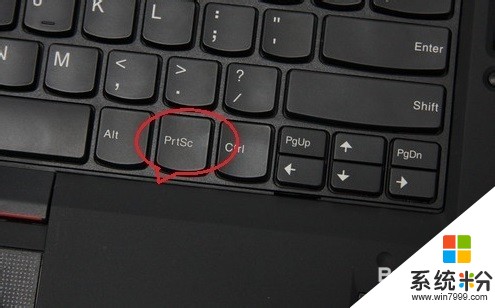

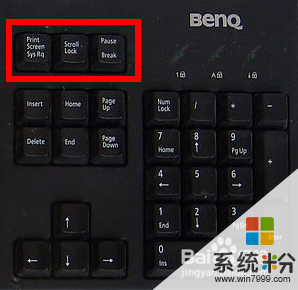 3
3第三,打开“画图工具”。通过程序找到“画图工具”,或者找一张图片右键,以“打开方式”中“画图”打开。
 4
4第四,选择“粘贴”。可以从“画图工具”中的“粘贴”或者“Ctrl+V”进行“粘贴”。
 5
5第五,单击“保存”,或者“文件”中的“保存”。这一步非常重要,一定要进行保存,大功告成。
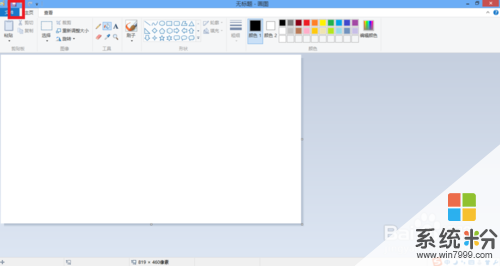
以上就是电脑桌面如何截图,电脑桌面截图方法教程,希望本文中能帮您解决问题。